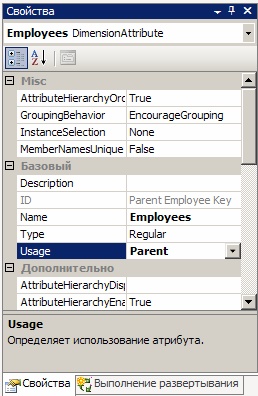|
Здравствуйте! Я прошла 1 лекцию и 1 самостоятельную работу. В конце контрольные вопросы, их надо для как-то ответить или куда-то отослать? |
Определение расширенных свойств атрибутов и измерений
Изменение свойств родительского атрибута в измерении Employee
В конструкторе измерений откройте измерение " Employee ". Перейдите на вкладку "Структура измерения", а затем выберите иерархию атрибута " Employees " на панели "Атрибуты" (рисунок 9.15).
Обратите внимание на уникальный значок атрибута. Этот значок указывает, что атрибут является ключом родителя в иерархии типа "родители-потомки". Обратите внимание, что в окне свойств свойство " Usage " (Использование) для этого атрибута определено как " Parent " (Родитель) (рисунок 9.16).
Это свойство устанавливается мастером измерений во время создания измерения. Мастер автоматически выявляет связи типа "родители-потомки".
В окне свойств в ячейке свойства " NamingTemplate " нажмите кнопку с многоточием (...).В диалоговом окне "Шаблон именования уровней" (рисунок 9.17) необходимо задать шаблон именования уровней, который определяет имена уровней в иерархии типа "родители-потомки", отображаемых при просмотре кубов.
Во второй строке (*) в столбце Имя введите "Уровень сотрудника *", а затем щелкните третью строку (рисунок 9.18).
Обратите внимание, что под полем "Результат" каждый уровень теперь называется "Уровень сотрудника", за которым следует последовательно увеличивающееся число. Нажмите кнопку ОК.
В окне "Свойства" для атрибута " Employees " в ячейке значения свойства " MembersWithData " выберите " NonLeafDataHidden ", чтобы изменить это значение для атрибута " Employees " (рисунок 9.19).
Данные в иерархии типа "родители-потомки", которые относятся к элементам уровня, не являющегося конечными, будут скрыты.
Просмотр измерения Employee с измененными атрибутами
В меню "Построение" среды BI Dev Studio выберите команду "Развернуть Analysis Services Tutorial". После успешного завершения развертывания перейдите в конструктор кубов и откройте куб Analysis Services Tutorial. Затем на панели инструментов вкладки "Обозреватель" нажмите кнопку "Повторное соединение".
В левой панели конструктора в измерении " Employee " выберите " Employees " и перетащите эту иерархию в область "Перетащите сюда поля строк". Раскройте иерархию несколько раз, чтобы открыть рисунок 9.20
Обратите внимание, что имена уровней теперь более наглядны и значения продаж по каждому из менеджеров больше не отображаются. Однако обратите внимание, что итог для каждого уровня отображает итог по каждому из сотрудников, включая скрытую сумму для менеджера. В последующих лабораторных работах будет изучено включение такого отображения итогов, при котором в итоге для уровня "Уровень сотрудника 05" отображаются только видимые пользователю значения.